Как без проблем перенести Google Authenticator на новый телефон
Введение
Перенос Google Authenticator на новый телефон имеет важное значение для поддержания безопасности ваших учетных записей с помощью двухфакторной аутентификации (2FA). Независимо от того, обновляете ли вы устройство или заменяете потерянный телефон, перенос Google Authenticator имеет решающее значение. Это руководство предоставляет подробные инструкции, советы по устранению неполадок и передовые методы, чтобы обеспечить плавный переход. К концу вы успешно перенесете аутентификатор и защитите свои учетные записи на новом устройстве.
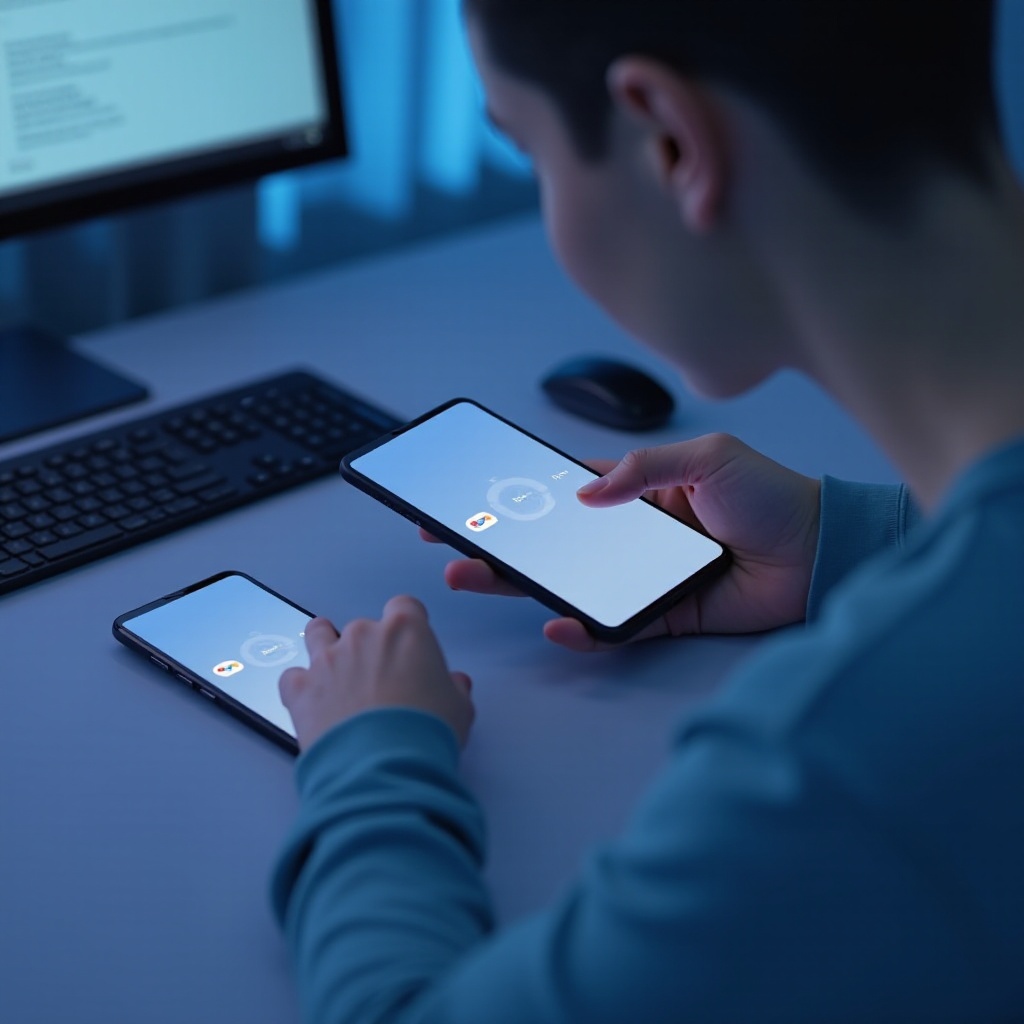
Почему вам необходимо перенести Google Authenticator на новое устройство
Перенос Google Authenticator на новый телефон имеет решающее значение для поддержания безопасности и доступности. С помощью 2FA наличие приложения-аутентификатора на текущем устройстве имеет важное значение для проверки вашей личности. Изменение телефонов означает настройку этого уровня безопасности заново, чтобы защитить ваши учетные записи от несанкционированного доступа. Независимо от того, обновляете ли вы до последней модели или заменяете поврежденный телефон, обеспечение бесперебойного перехода Google Authenticator предотвращает сбои в доступе к необходимым услугам.
Важно подготовить старое устройство перед началом переноса. Без надлежащей подготовки перенос ваших учетных записей может стать сложным. Надлежащая подготовка обеспечивает безопасность ваших учетных записей во время передачи и закладывает основу для простой настройки на вашем новом телефоне.
Подготовка старого устройства к переносу
Прежде чем перемещать ваш Google Authenticator, предпримите необходимые шаги на старом устройстве. Эти шаги имеют решающее значение для поддержания безопасности ваших учетных записей во время передачи.
- Резервное копирование и защита учетных записей:
- Запишите все резервные коды, предоставленные службами, которые вы защищаете с помощью Google Authenticator. Эти коды предоставляют альтернативу в случае возникновения проблем в будущем.
-
Запишите важные данные для каждой учетной записи, связанной с вашим Google Authenticator.
-
Обновите Google Authenticator:
- Убедитесь, что ваше приложение Google Authenticator обновлено на вашем старом устройстве. Это гарантирует доступ к последним функциям и исправлениям безопасности для плавного переноса.
Теперь, когда ваше старое устройство подготовлено, можно перейти к настройке Google Authenticator на новом телефоне.
Настройка Google Authenticator на новом телефоне
Когда старое устройство готово, настройка Google Authenticator на новом телефоне станет следующим шагом. Выполните эти шаги для плавной настройки.
- Установите приложение и настройте его:
- Загрузите и установите Google Authenticator из магазина приложений на вашем новом телефоне.
-
Откройте приложение и разрешите ему доступ к камере телефона для сканирования QR-кодов.
-
Экспорт и импорт учетных записей:
- На старом телефоне откройте Google Authenticator и перейдите в настройки.
- Используйте функцию «Экспорт учетных записей», чтобы отобразить QR-код.
- На вашем новом телефоне выберите «Импортировать учетные записи» и отсканируйте QR-код, отображаемый на вашем старом телефоне.
- Убедитесь, что все ваши учетные записи были успешно перенесены.
Иногда во время этой передачи могут возникать проблемы. В следующем разделе рассматриваются распространенные проблемы и их решения.

Устранение распространенных проблем
Перенос Google Authenticator обычно прост, но иногда могут возникнуть проблемы. Вот как решить некоторые распространенные проблемы переноса.
- Проблемы со сканированием QR-кода:
- Убедитесь, что яркость вашего старого телефона достаточно высокая, чтобы четко отображать QR-код.
-
Очистите объектив камеры вашего нового телефона и повторите попытку сканирования.
-
Проблемы с синхронизацией и настройками времени:
- Убедитесь, что на обоих устройствах установлены правильные дата и время.
-
Синхронизируйте время на вашем новом телефоне вручную, если автоматическая синхронизация не устраняет ошибки.
-
Потеря доступа к учетным записям:
- Используйте записанные ранее резервные коды для восстановления доступа к учетной записи.
- Свяжитесь со службой поддержки провайдера, если резервные коды недоступны.
С этими шагами по устранению неполадок вы должны настроить Google Authenticator на своем новом телефоне. Чтобы избежать подобных проблем в будущем, примените эти наилучшие практики.
Наилучшие практики для будущих переводов
Для поддержания безопасности и простоты будущих переносов рассмотрите эти наилучшие практики:
- Используйте резервные коды:
-
Всегда создавайте и храните резервные коды для учетных записей, использующих 2FA. Резервные коды могут сэкономить время и усилия, если вы потеряете телефон или возникнут проблемы с приложением.
-
Управление несколькими учетными записями:
- Организуйте и маркируйте все ваши учетные записи в Google Authenticator. Четкая маркировка упрощает идентификацию и управление во время будущих переходов.
- Регулярно просматривайте и очищайте учетные записи, которые больше не нуждаются в 2FA, обеспечивая установку без лишних данных.
Применение этих практик делает управление Google Authenticator беспроблемным. Давайте подведем итоги.
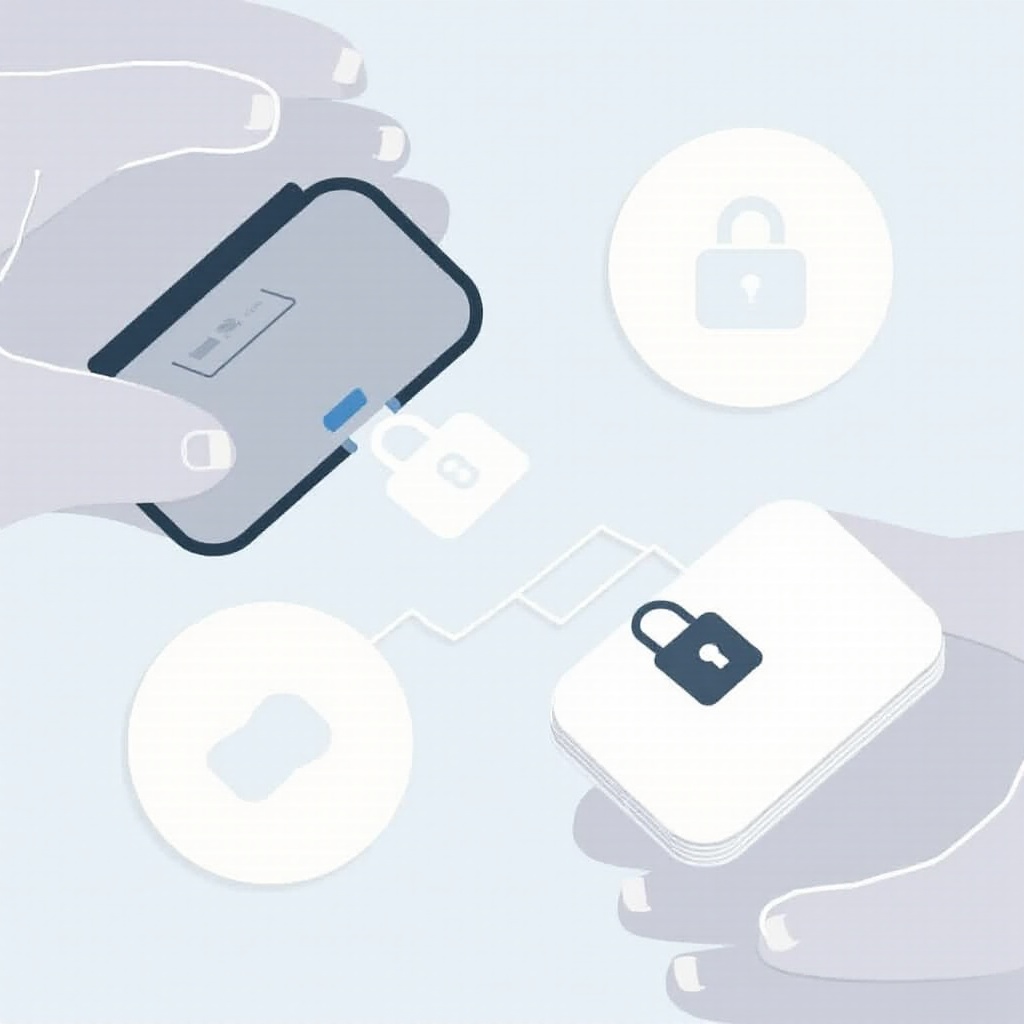
Заключение
Успешный переход Google Authenticator на новый телефон имеет важное значение для поддержания безопасности учетных записей. Следуя подготовке, процедурам настройки и советам по устранению неполадок, вы обеспечиваете беспрепятственный доступ к своим учетным записям. Реализация наилучших практик, таких как использование резервных кодов и эффективное управление учетными записями, помогает предотвратить будущие проблемы. Защитите свои учетные записи уверенно, зная, что вы готовы к любой замене телефона.
Часто задаваемые вопросы
Что делать, если я потерял телефон с Google Authenticator?
Используйте резервные коды для входа. Свяжитесь с поддержкой для вариантов восстановления аккаунта.
Как я могу сделать резервное копирование кодов Google Authenticator?
Создайте и сохраните резервные коды для каждого аккаунта в надежном хранилище, например, в менеджере паролей.
Могу ли я использовать Google Authenticator на нескольких устройствах?
Да, настройте аутентификатор на другом устройстве, используя тот же QR-код или данные учетной записи во время настройки.
